Как зайти на YouTube и выйти из него
Многие испытывают трудности при использовании интерфейса YouTube, не имеют представления обо всех доступных опциях и путаются в основных действиях по управлению своей записью с различных устройств. В данной статье будет дана пошаговая инструкция и рассмотрены способы входа и выхода из YouTube через компьютер, смартфон и планшет.
Авторизация на YouTube
Телефон
Для входа в систему через смартфон необходимо скачать приложение YouTube через Google Play (Market) в том случае, если у вас встроена система Android, или через AppStore, если вы пользуетесь IOS. Скаченная программа будет выглядеть как иконка с красным прямоугольником и белым значком «play» посередине.
Для входа на YouTube необходимо наличие аккаунта Google. Данная компания использует свои учетные записи для авторизации на всех принадлежащих ей сервисах. Без профиля Google не получится полноценно пользоваться многими программами компании, в том числе это относится к просмотру материала на видеохостинге.
Как выйти из аккаунта в Ютубе в 2022 году? Как удалить аккаунт с устройства на YouTube?
Для того, чтобы начать работу с YouTube на смартфоне, зайдите в саму программу. Приложение имеет довольно простой интерфейс и его достаточно легко освоить. На экране появится надпись «Войти».

Если ранее вы уже добавляли другие учетные записи, то программа покажет вам их список. Кликните на необходимый профиль или нажмите на «+» в правом верхнем углу появившегося окна.
Если вы уже зашли в другой аккаунт и хотите добавить новый, нажмите на значок профиля в правом верхнем углу экрана. Он будет напоминать изображение человека серого цвета.
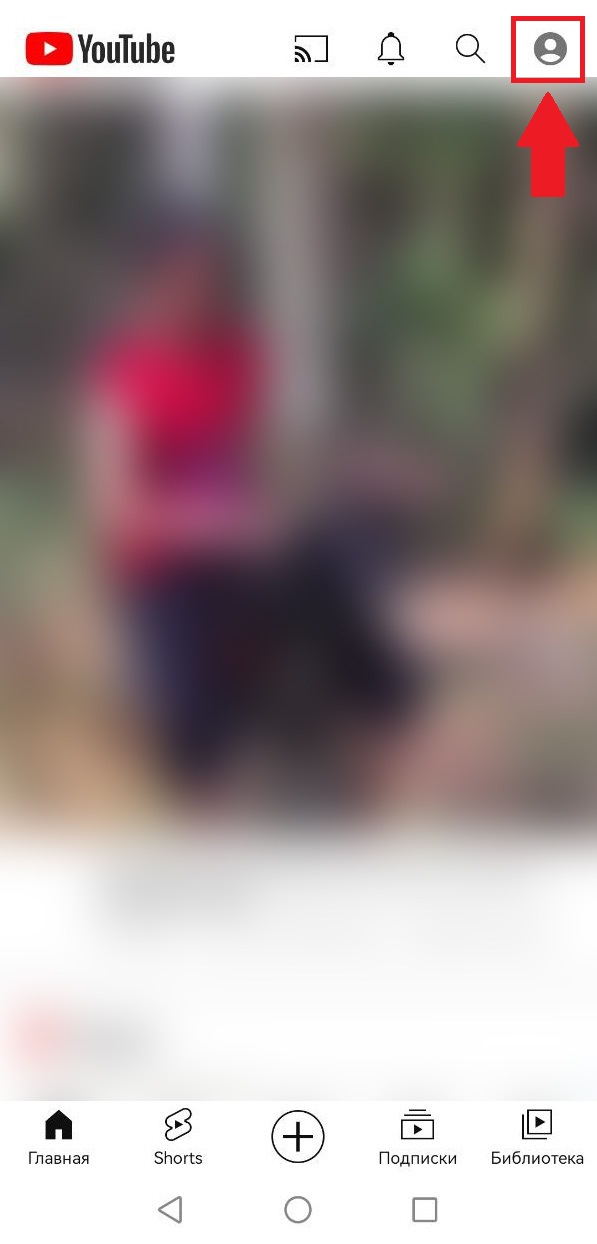
Откроется окно. В меню найдите кнопку «Добавить аккаунт».
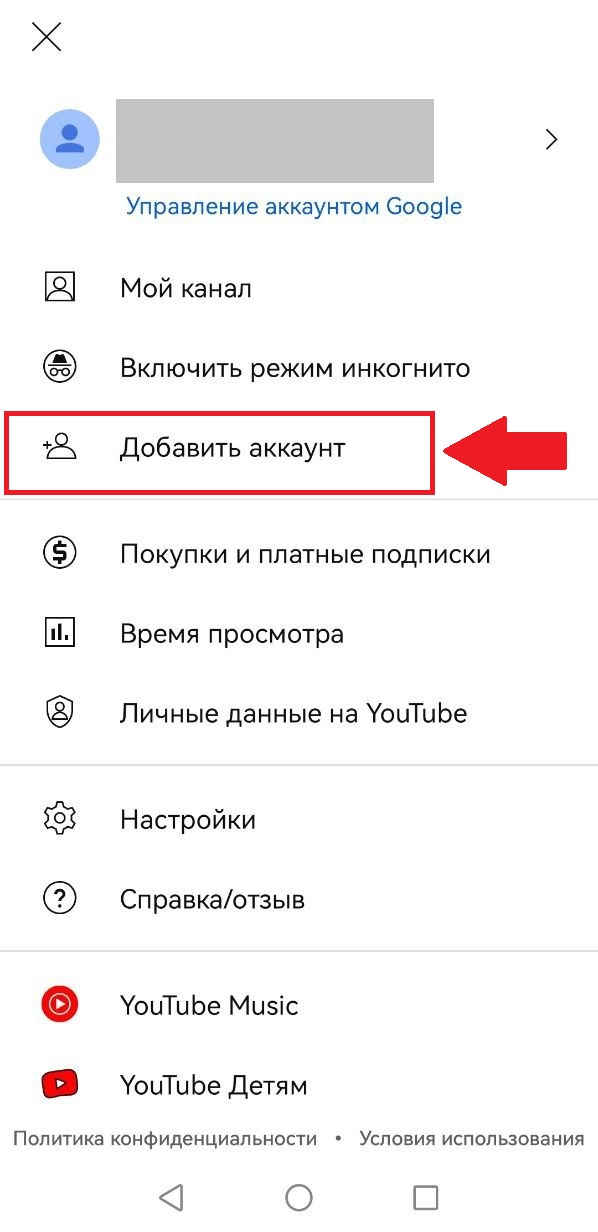
Система может попросить вас ввести пароль для разблокировки экрана телефона. После ввода пароля в появившемся поле укажите почту, которую хотите добавить. Для авторизации также можно использовать номер телефона, если он связан с вашим аккаунтом Google. После заполнения строки нажмите кнопку «Далее». Если у вас нет профиля Google, выберите пункт «Создать аккаунт».
- Если вы увидели окно со списком адресов электронной почты и среди них есть тот, через который вам нужно зайти в программу, перейдите на него, и система достаточно быстро выполнит вход;
- Создание аккаунта Google возможно без использования Gmail;
- В случае если вы забыли пароль от аккаунта, нажмите на строку внизу «Забыли адрес электронной почты?» и восстановите его с помощью сообщения по номеру телефона;
- Если вы проводите авторизацию на YouTube через Android, программа автоматически добавит ту же учетную запись Google, которая была использована для входа в систему и для настроек вашего телефона. Вы сможете внести дополнительные аккаунты на ваш смартфон и в дальнейшем авторизоваться через них в приложении YouTube.
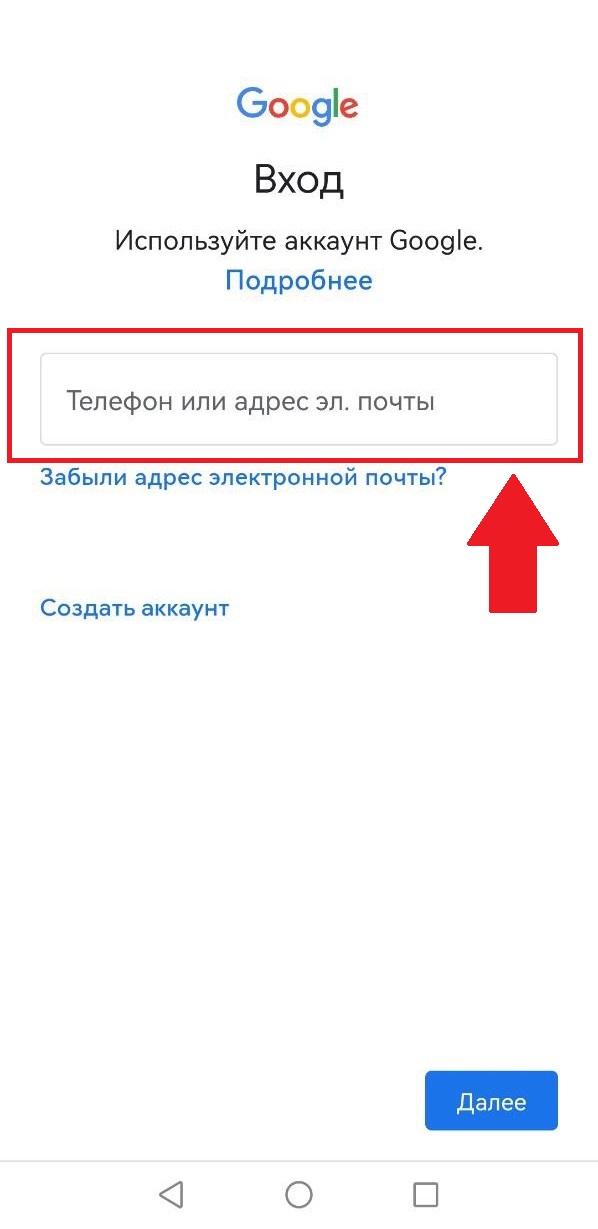
Как Выйти из Гугл Аккаунта на Всех Устройствах
Введите пароль для входа в учетную запись. После выберите строку «Далее».
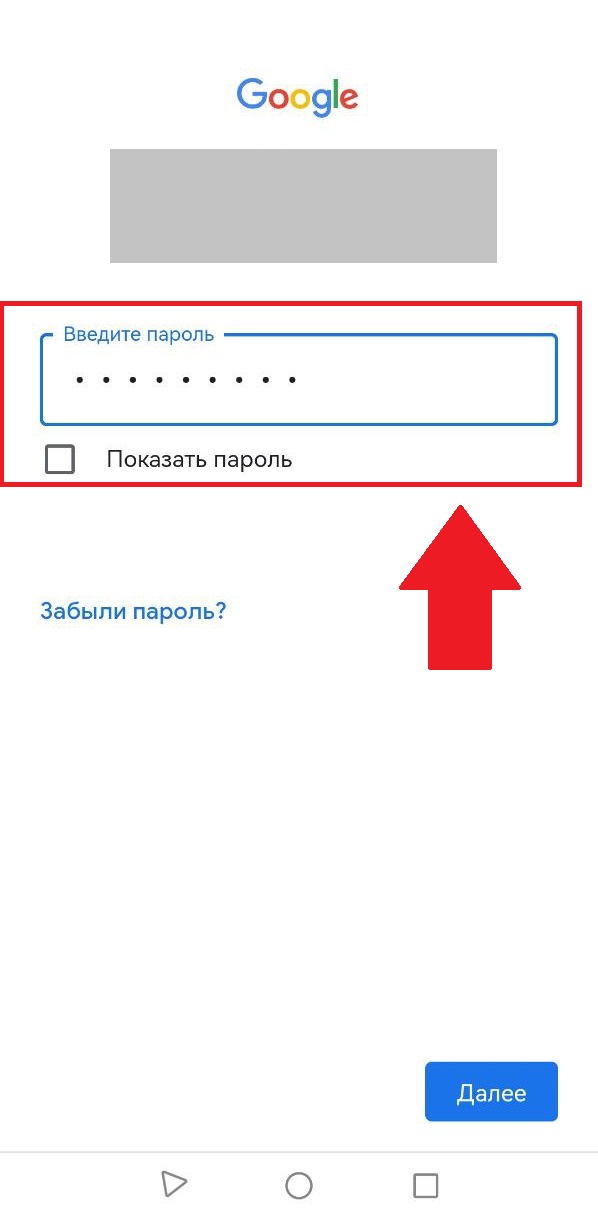
Система может попросить вас принять «условия использования» и «политику конфиденциальности». Кликните «Принимаю». После этого будет выполнен вход в приложение.
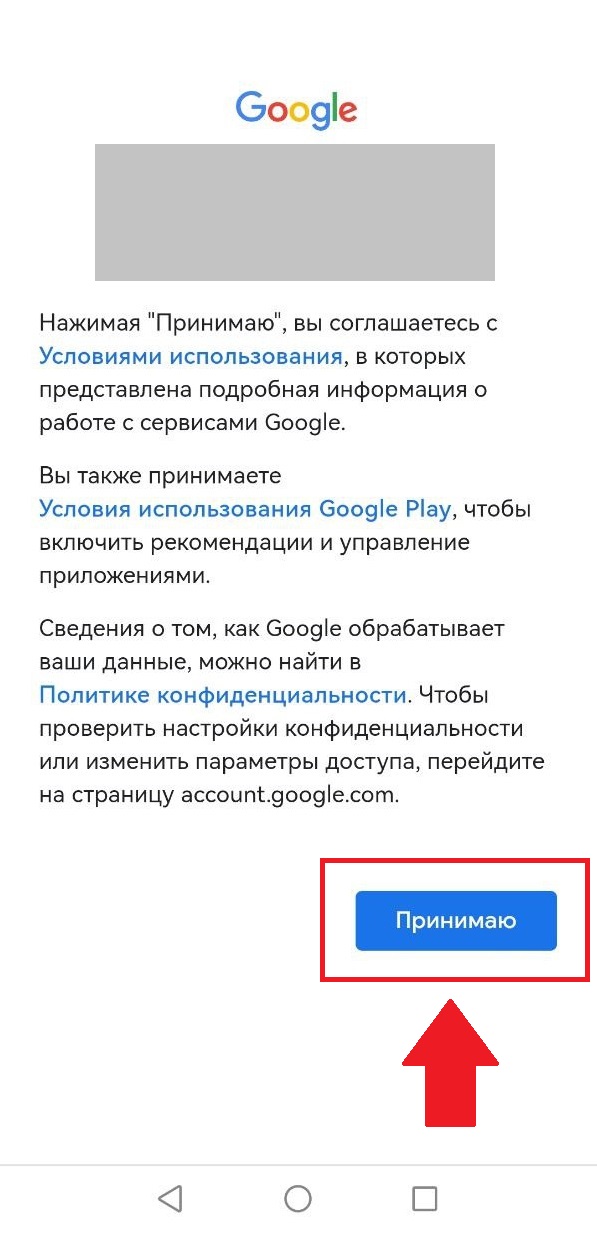
Если вы авторизовались в других мобильных приложениях Google на смартфоне, вы сможете зайти на YouTube с той же учетной записи. Аккаунт на видеохостинге связан с Google или Gmail и для входа в систему используются соответствующие аккаунты.
- Также при входе в приложение с нескольких учетных записей, у вас будет возможность переключаться между ними при необходимости. Для этого выберите иконку профиля в правом верхнем углу экрана и нажмите на верхнюю строку с вашим именем. Программа откроет дополнительное меню поверх предыдущего со списком добавленных учетных записей. Выберите тот аккаунт, на который хотите сменить профиль;
- Если вы по какой-либо причине не хотите скачивать приложение YouTube, вы всегда можете выполнить вход на платформу, используя браузер, установленный на смартфоне. Для этого откройте браузер, введите в поисковую строку m.youtube.com. Буква «m» в адресе означает «mobile». Мобильная версия сайта будет подстроена под экран телефона, все опции при этом сохранятся, единственным отличием от компьютерной версии будет небольшая разница интерфейса. Однако при использовании телефона рекомендуется скачать приложение, это уменьшит вероятность того, что YouTube периодически будет подвисать или работать с перебоями.
Планшет
Как и в случае с телефоном, для авторизации на YouTube через планшет необходимо скачать соответствующую программу. Приложение имеет единый интерфейс, вне зависимости от того, на каком устройстве оно используется. Единственное отличие — расширение экрана и подстраивание программы под данное условие. Сайт же имеет некоторые отличия в плане интерфейса и обладает бо́льшим набором опций.
После скачивания зайдите на видеохостинг. В появившемся окне перейдите по надписи «Войти».
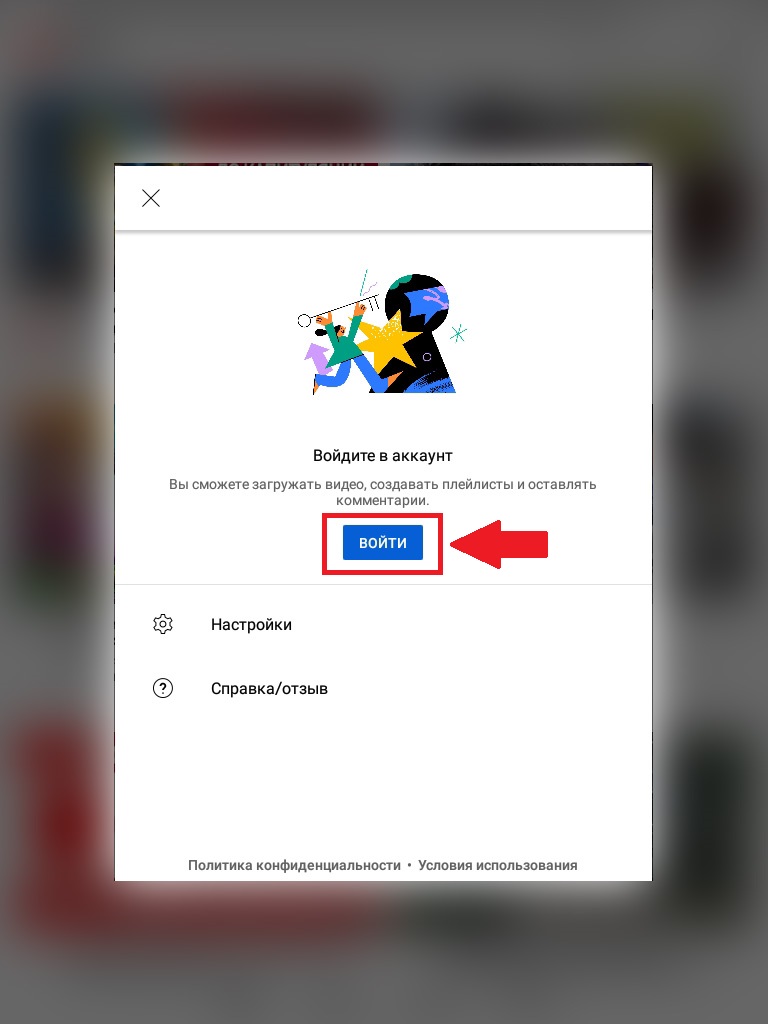
В окне появится список аккаунтов, если вы уже заходили в приложение с другого профиля. Для того чтобы добавить учетную запись, нажмите на «+» в правом верхнем углу меню.
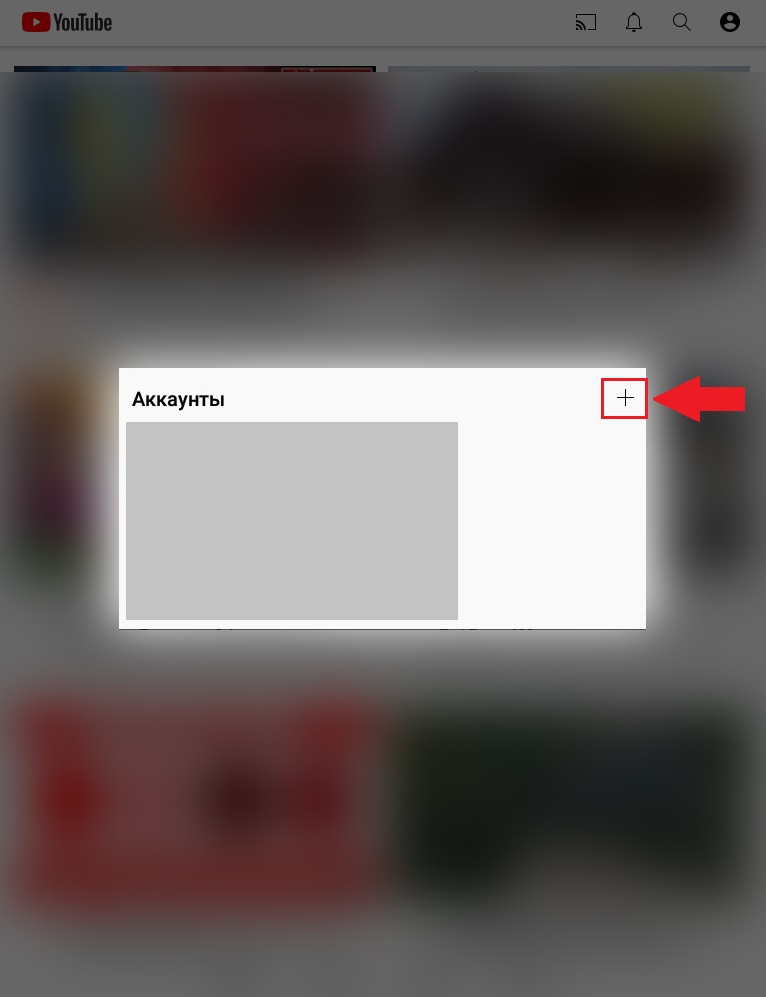
Для входа используйте аккаунт Google или Gmail. Введите адрес электронной почты или ваш телефон в соответствующем поле. Кликните «Далее».

Введите пароль, необходимый для входа в вашу учетную запись Google, и нажмите кнопку «Далее».

После этого на экране появится меню с условиями использования и политикой конфиденциальности Google. Нажмите «Принимаю». Вход в аккаунт завершен.

Компьютер
Чтобы авторизоваться на YouTube с компьютера необходимо открыть браузер. Можно использовать любой веб-браузер. После открытия зайдите на сайт YouTube (youtube.com). Введите адресную строку и нажмите Enter, это даст возможность открыть сайт в веб-браузере. После перехода по адресу откроется видеохостинг.
Далее перейдите по кнопке «Войти» в правом верхнем углу экрана.
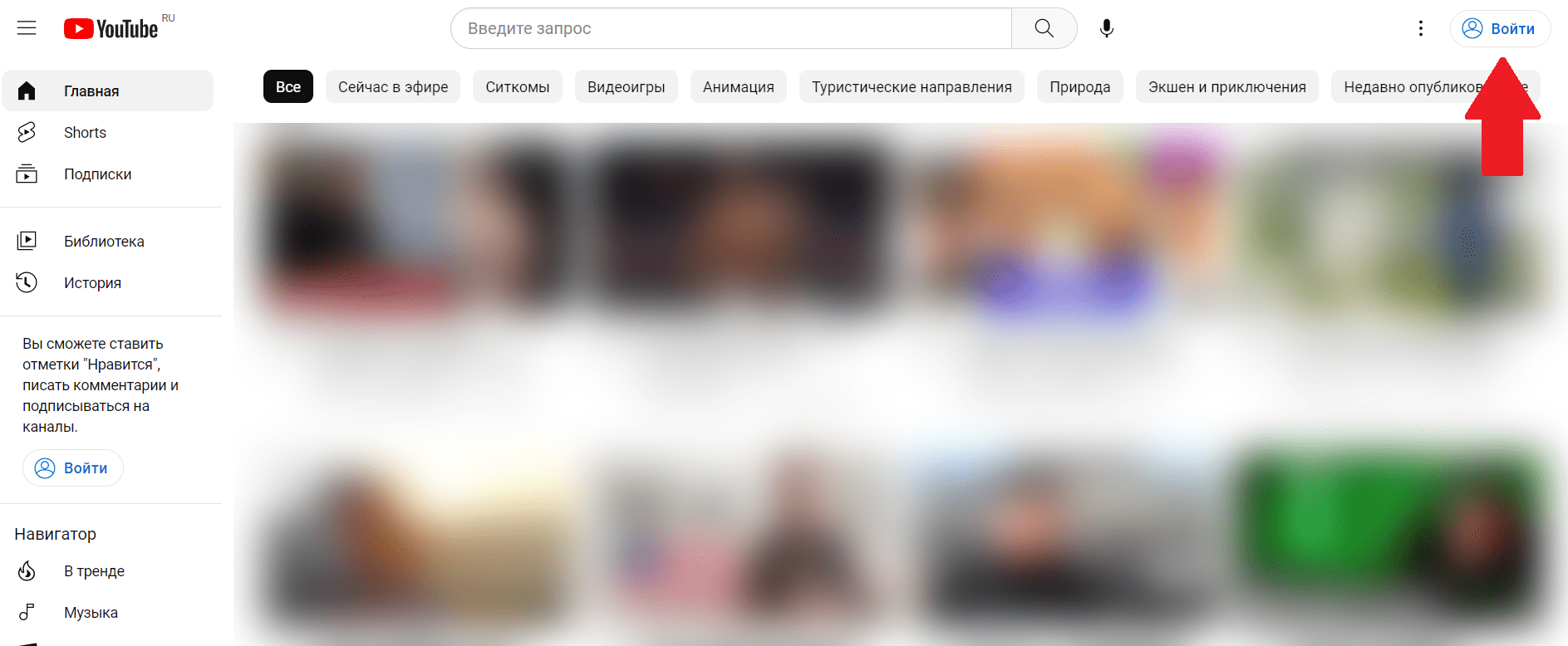
Появится меню входа. В случае, если у вас еще нет учетной записи, нажмите «Создать аккаунт» в нижней части окна. Так вы сможете создать учетную запись Google, с помощью которой будете в дальнейшем заходить на YouTube.
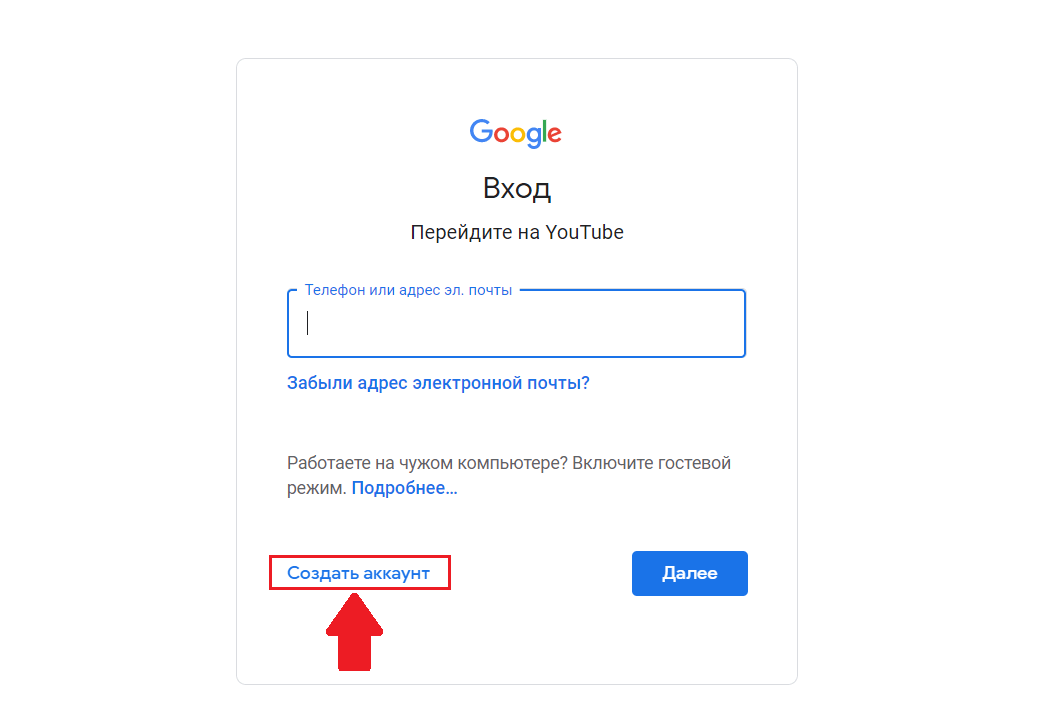
Для входа необходимо использовать аккаунт, связанный с Google или Gmail. Если у вас есть аккаунт Google, в появившемся меню введите адрес электронной почты или номер телефона. Нажмите кнопку «Далее» и введите пароль, затем опять выберите «Далее».
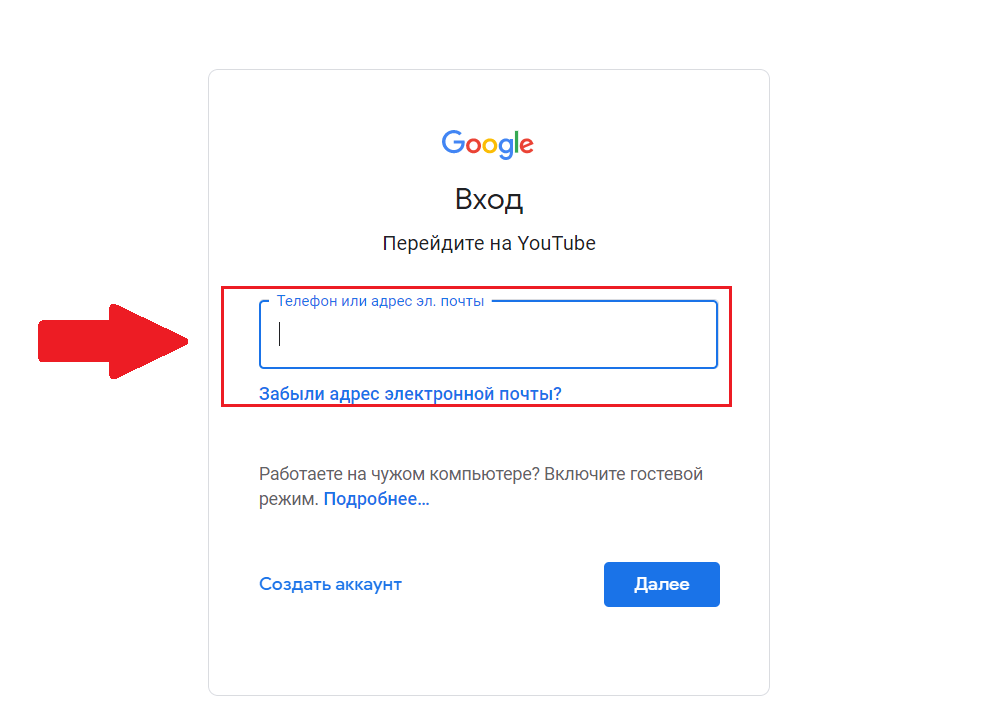
Если вы уже входили в аккаунт и хотите сменить его, в меню появятся адреса других учетных записей, через которые был произведен вход в систему. Чтобы поменять их на другой профиль, нажмите на графу «Сменить аккаунт». Введите почту или телефон, через который хотите зайти на видеохостинг, и пароль.
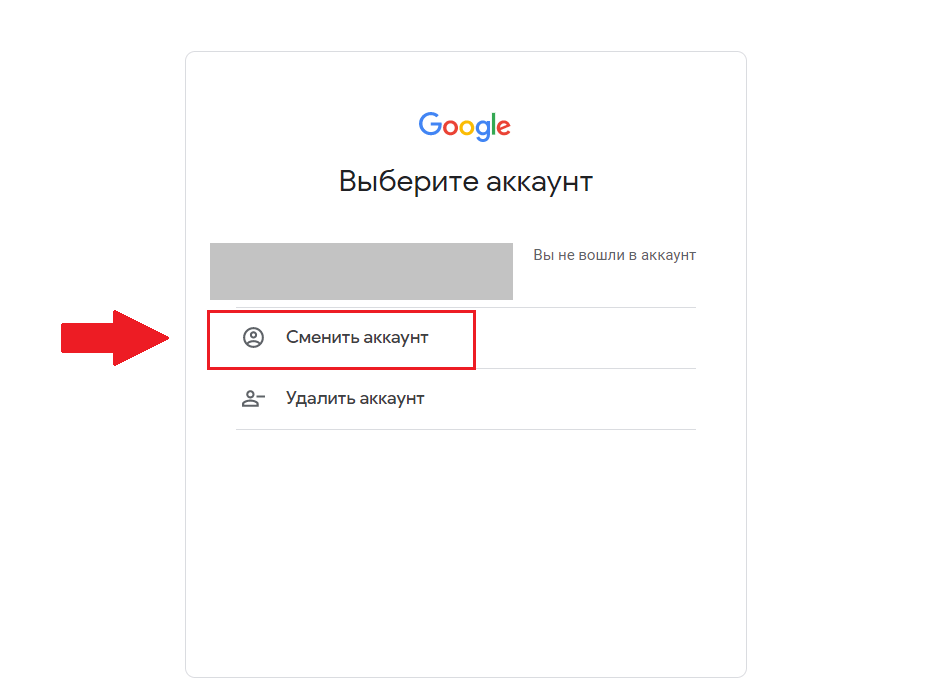
ВАЖНО: если у вас настроена двухфакторная аутентификация, система может попросить вас подтвердить вход в профиль с другого устройства. Если у вас есть авторизованный аккаунт Google на другом устройстве, использующем Android, откройте ваш телефон или планшет и выберите строку «Да, это я». После этого система произведет вход.
Если вы пользуетесь iPhone или iPad, используйте код, отправленный на вашу электронную почту, или подтвердите вход с помощью приложения Google Authenticator. После ввода необходимого кода нажмите «Далее», чтобы зайти в программу.
Выход из аккаунта YouTube
Телефон
После обновления в приложении YouTube пропала кнопка выхода, что стало причиной некоторых сложностей в понимании пользователями принципа удаления аккаунта из программы.
С телефона из приложения можно выйти, удалив учетную запись с устройства. Для выполнения этого действия зайдите в программу видеохостинга. Вверху экрана, с правой стороны, нажмите на иконку профиля с изображением.

Нажмите на название аккаунта в верхней части экрана.

Приложение откроет дополнительное окно поверх предыдущего со списком добавленных учетных записей Google. Найдите внизу строку «Управление аккаунтами» и перейдите по ней.
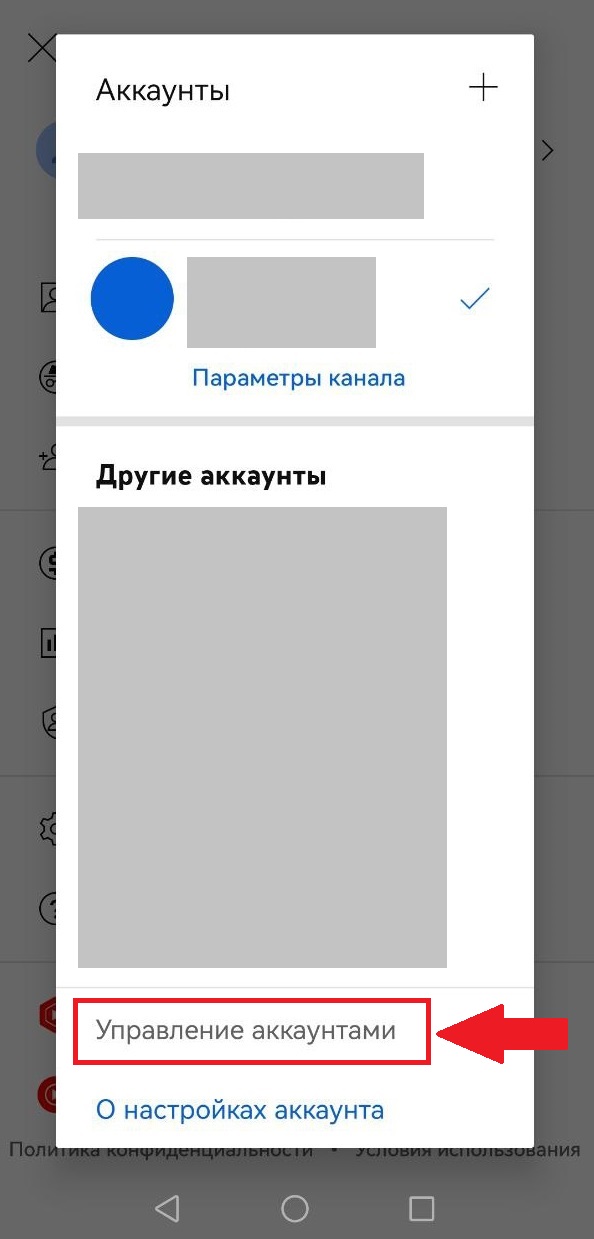
Система переведет вас в настройки смартфона. Найдите в них раздел «Пользователи и аккаунты».
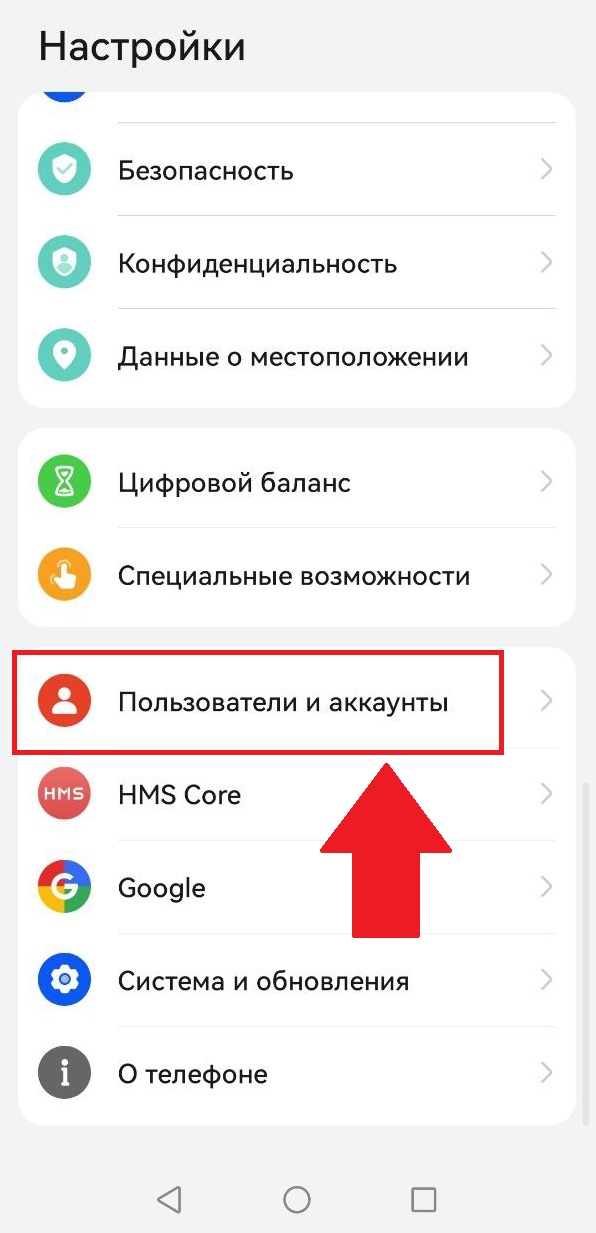
После этого найдите в списке программ Google.

Перейдя по нему, вы увидите список всех добавленных на устройство аккаунтов. Выберите тот, из которого хотите выйти. Из выпадающей страницы нажмите на кнопку «удалить». Программа уточнит, точно ли вы желаете произвести данное действие. Снова кликните на пункт «удалить».
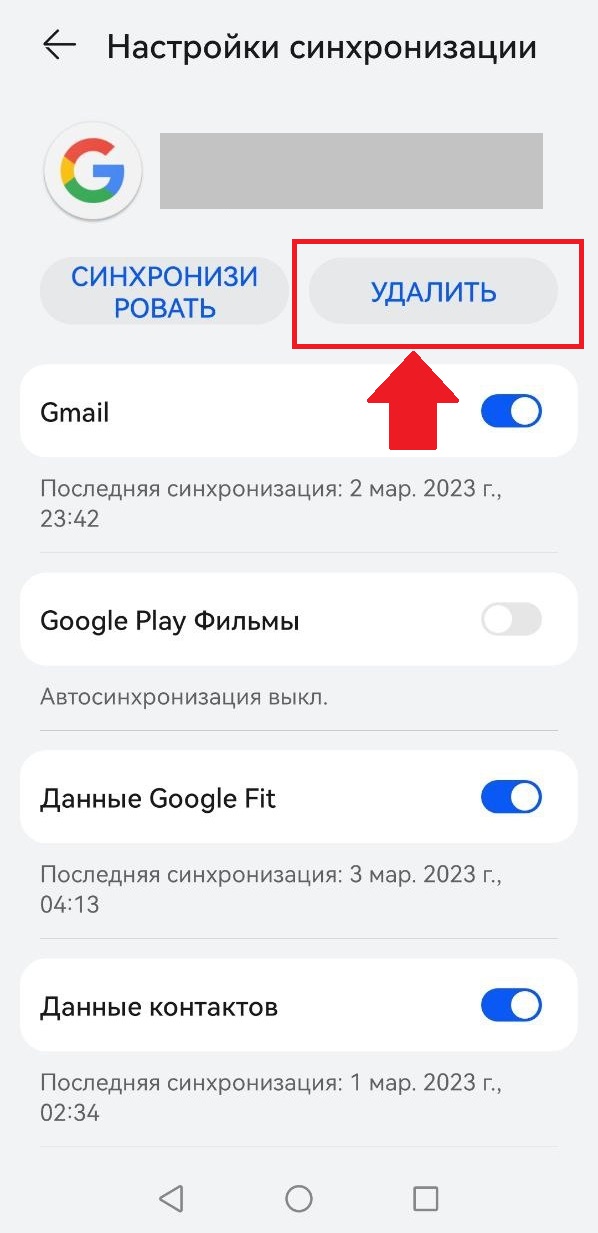
ВНИМАНИЕ: при выходе из аккаунта через приложение YouTube, учетная запись удалится со всех остальных приложений Google, установленных на вашем устройстве (Карты, Gmail и т.д.). При дальнейшем запуске связанных с Google программ, вам потребуется заново ввести пароль. У вас есть возможность избежать этого, включив в приложении видеохостинга режим инкогнито.
Планшет
Для выхода из приложения YouTube через планшет нажмите на изображение профиля в правом верхнем углу.
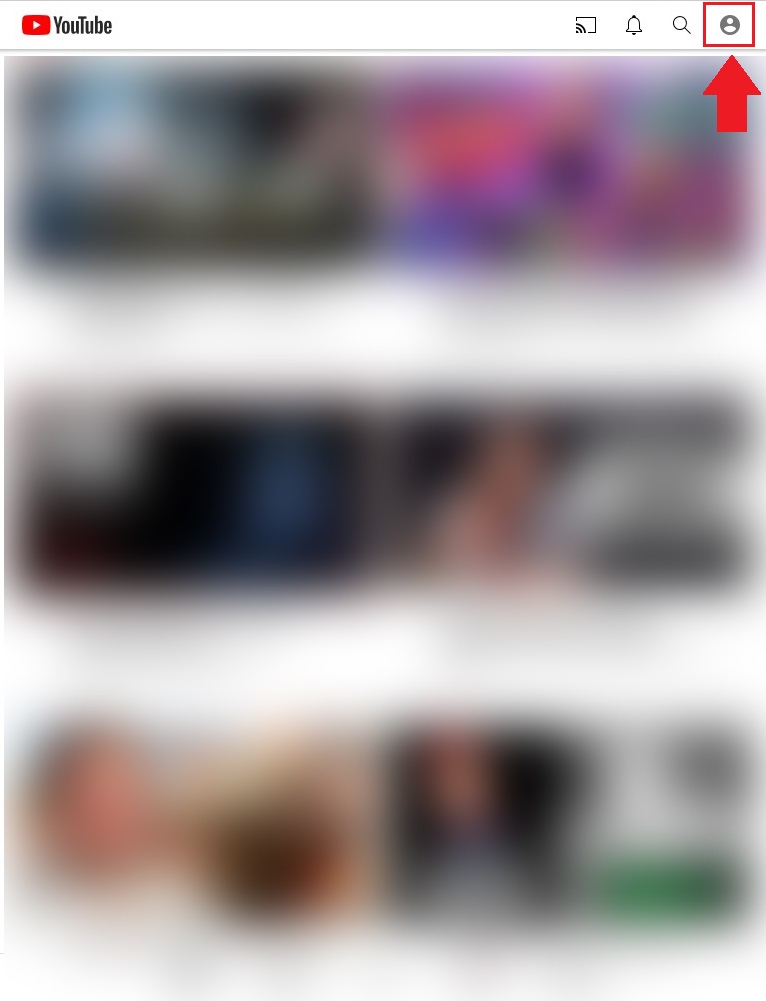
В высветившемся меню коснитесь названия аккаунта.
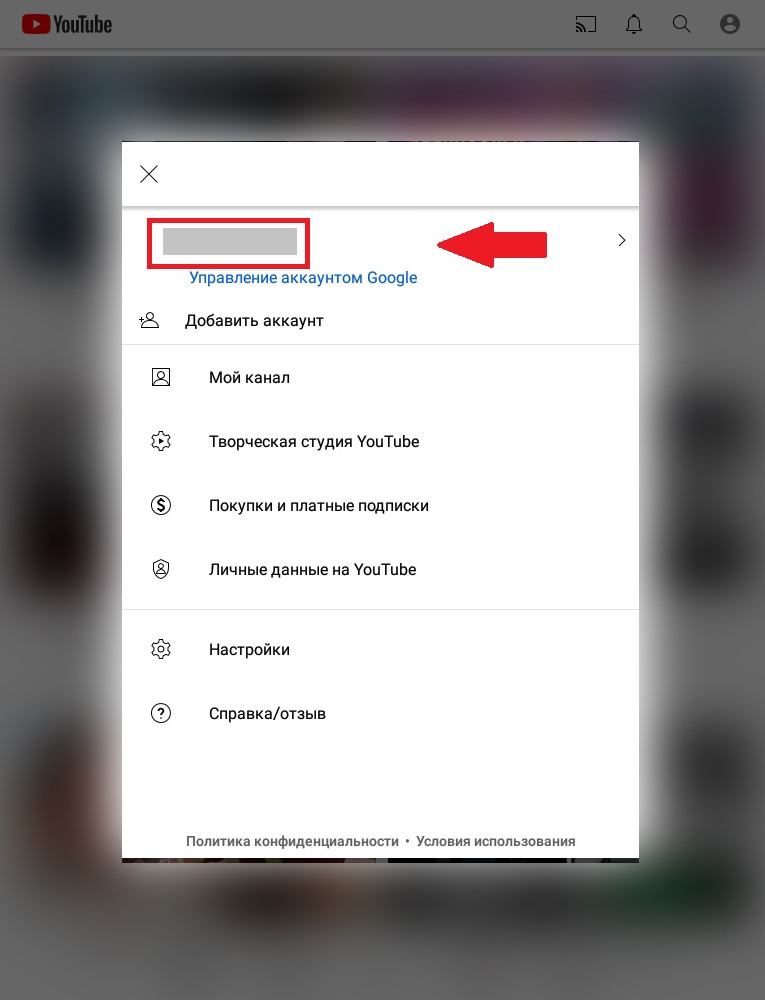
Перейдите во вкладку «Управление аккаунтами».
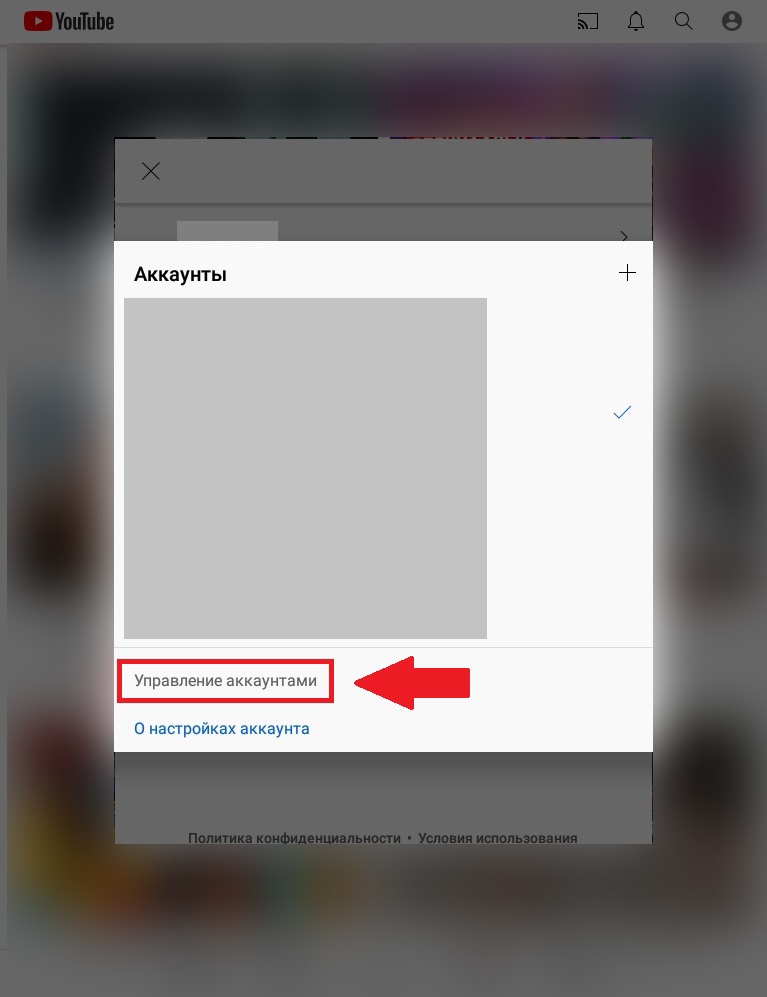
В открывшемся окне выберите «Google».
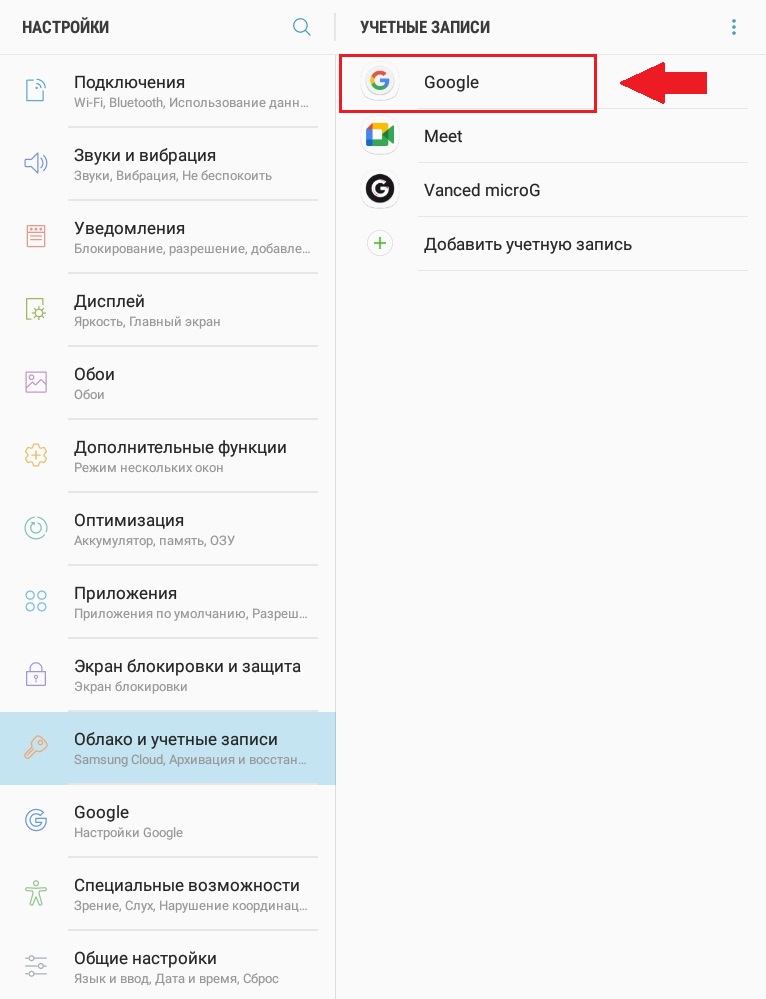
На экране появится список аккаунтов, нажмите на вашу почту.

Откроется меню выбранной учетной записи. Наверху справа вы увидите три точки, коснитесь их.
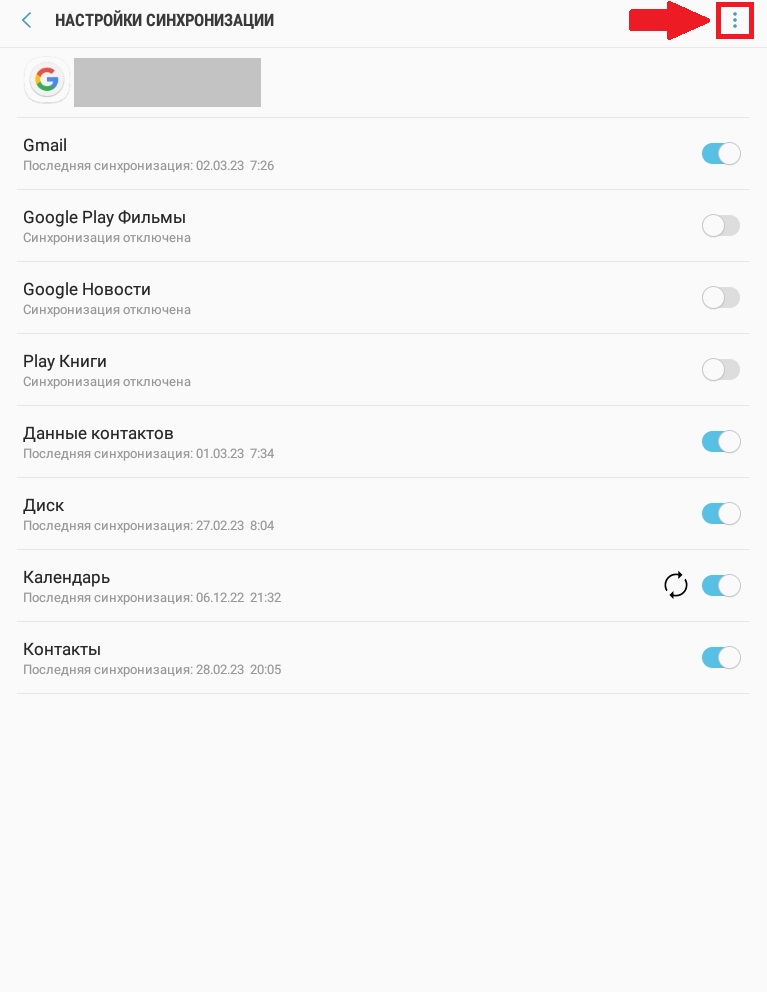
Нажмите «удалить учетную запись».
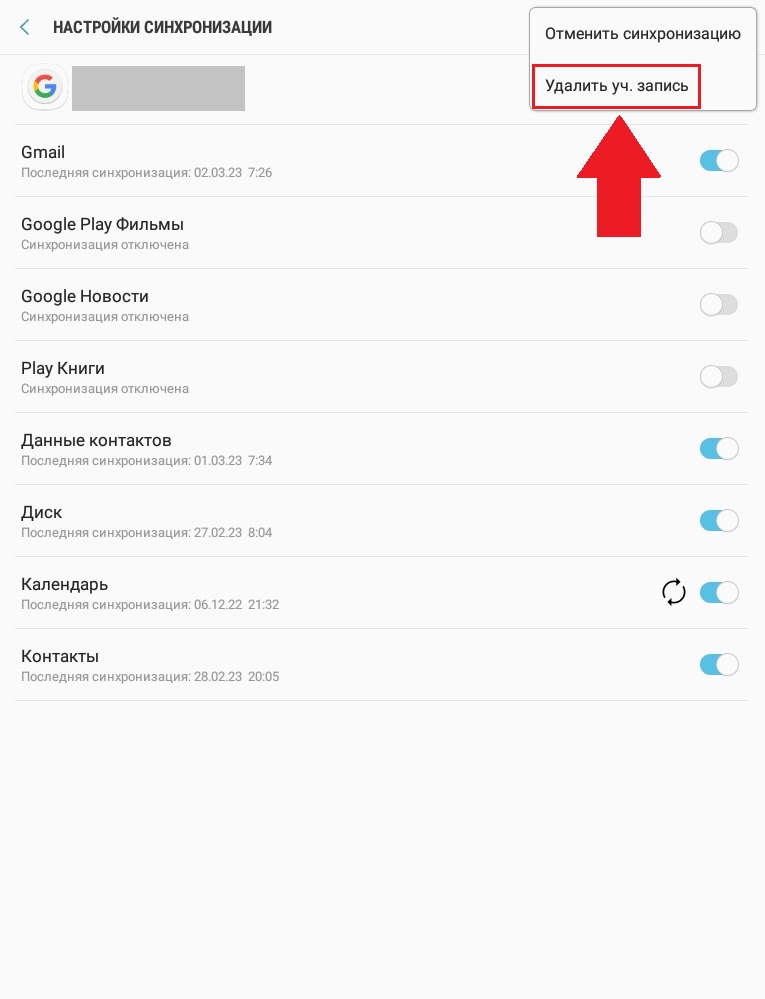
Далее система уточнит у вас, точно ли вы хотите стереть аккаунт. Нажмите «удалить учетную запись».
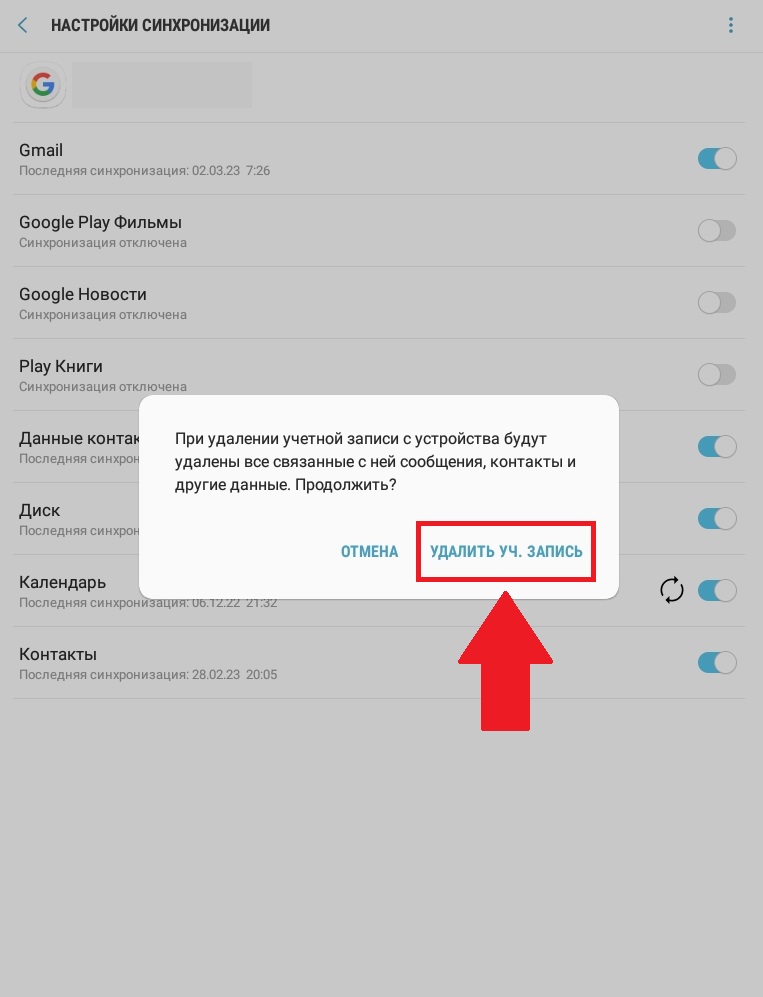
Компьютер
Для выхода из видеохостинга через компьютер в первую очередь вам необходимо открыть саму платформу. После перехода на сайт нажмите на значок профиля в правом верхнем углу.
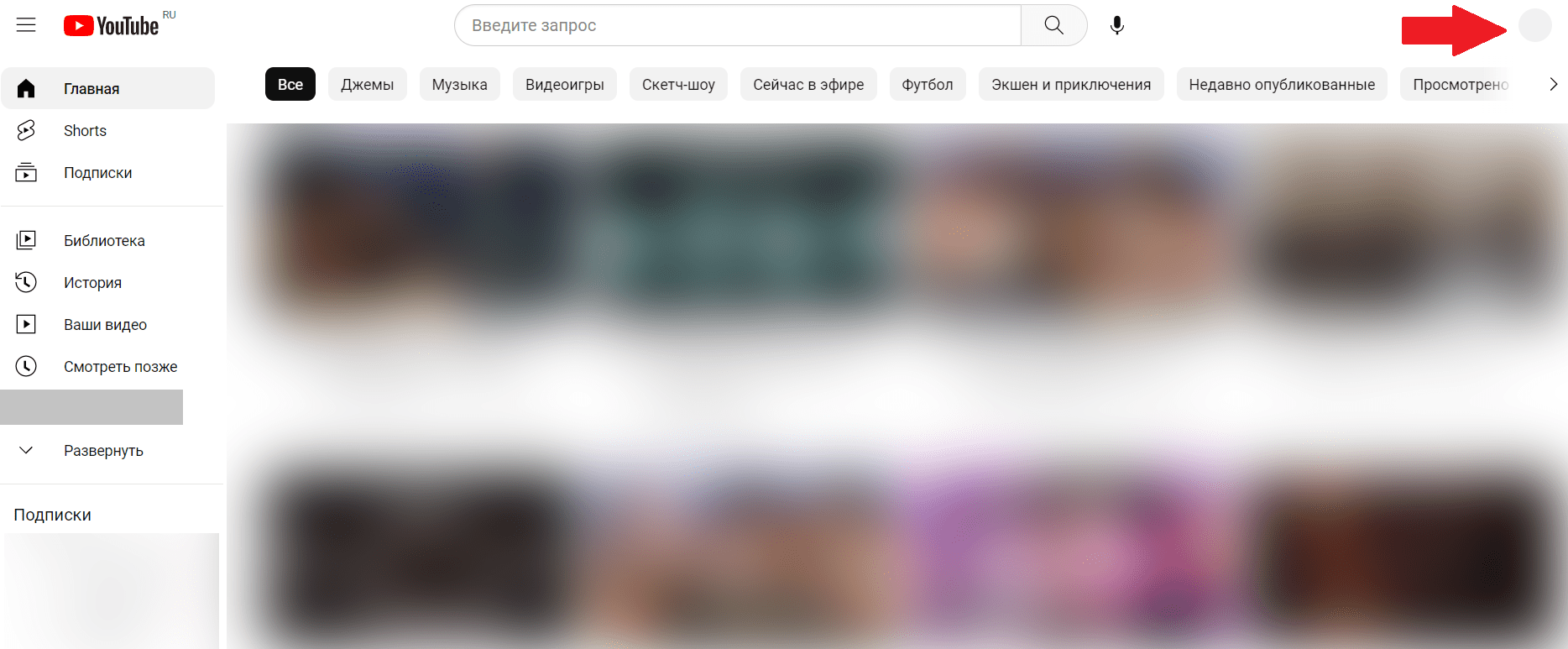
Под иконкой профиля вылезет небольшое меню, в открывшемся окне выберете надпись «Выйти».
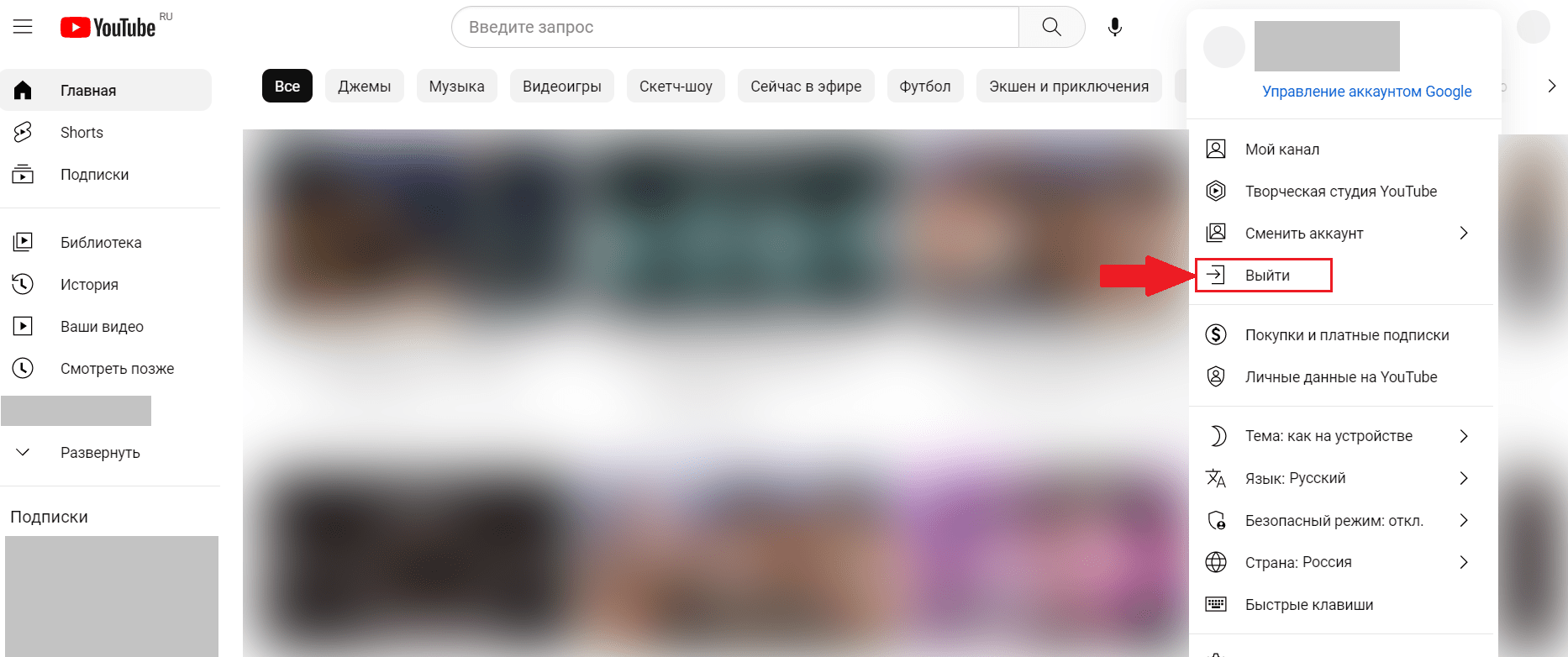
Операция по выходу из аккаунта завершена.
При запуске и использовании видеохостинга и его приложения пользователи часто сталкиваются со сложностями. Как можно заметить, выйти из аккаунта с компьютера гораздо легче, чем со смартфона или планшета, где для этого требуется удалить профиль из системы. Описанные выше способы помогут вам быстро авторизоваться и выйти из YouTube при использовании различных устройств.
Источник: gruzdevv.ru
Как выйти из YouTube
Выход из аккаунта YouTube — это быстрый и простой поверхностный способ защитить свой канал. Если вы забудете выйти из YouTube на устройстве, которое вам не принадлежит, любой, кто начнет его использовать, может увидеть вашу личную информацию и испортить вам канал. Всякий раз, когда кто-то другой использует ваш ноутбук или телефон и начинает использовать YouTube, он может видеть ваши рекомендуемые видео и историю. Если вы знаете, как выйти из YouTube, вы сможете избежать многих потенциальных проблем.
ПЕРЕЙТИ К КЛЮЧЕВЫМ РАЗДЕЛАМ
- Как выйти из YouTube на компьютере
- Как выйти из YouTube на телефоне
Если вы знаете, что кто-то еще будет использовать YouTube на том же устройстве после вас, вы всегда должны рассмотреть возможность выхода из своего аккаунта.
Когда вы в пути и не хотите тратить время впустую. Вы можете зайти на YouTube с помощью общедоступного компьютера. Если вы забудете выйти из системы, когда закончите, это может создать много проблем, если кто-то начнет баловаться с вашим аккаунтом YouTube.
Поскольку ваш аккаунт YouTube привязан к аккаунту Google, выход из YouTube означает выход из вашего аккаунта Google. Если вы используете Google Chrome и выходите из YouTube, вы также выходите из своего аккаунты Google в браузере.
Как выйти из YouTube (на компьютере)
Нажмите на изображение своего профиля в правом верхнем углу YouTube на своем компьютере.
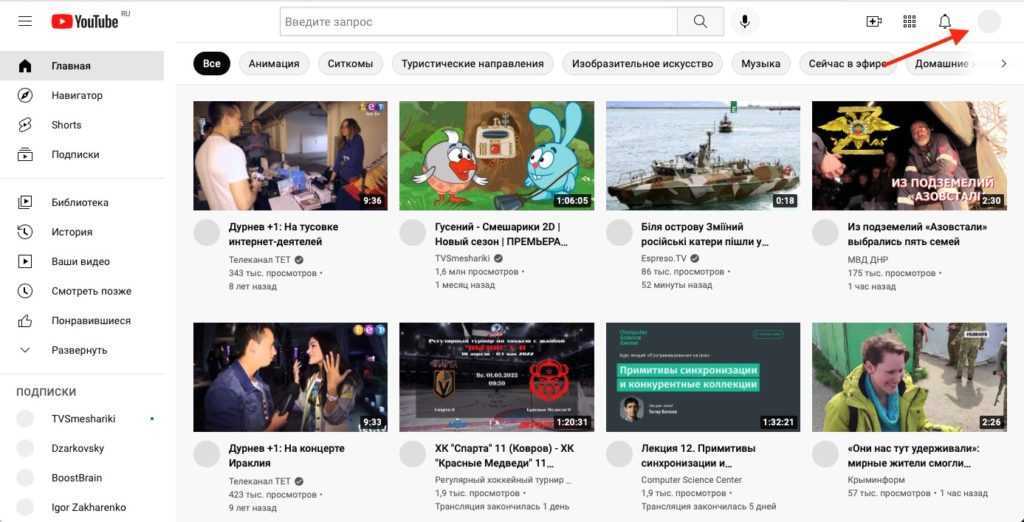
Щелкните Выйти. Это выведет вас из YouTube, а точнее из аккаунта Google, привязанного к вашему каналу YouTube.
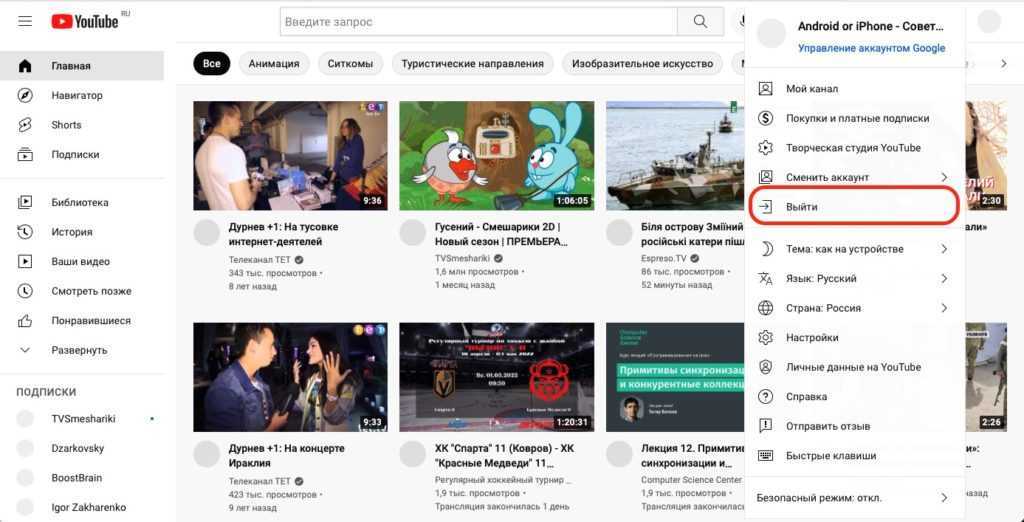
Если вы вошли в свой аккаунт Google в Google Chrome, вы выйдете из системы в Google Chrome. Если вы хотите продолжить использование YouTube, не выходя из аккаунта, нажмите «Продолжить».
Теперь вы вышли из своего аккаунта.
Как выйти из YouTube (Android и iPhone)
Если вы вошли в свой аккаунт Google на телефоне Android или iPhone, он всегда будет доступен. На данный момент у есть два варианта: использовать YouTube в режиме инкогнито или выйти из своего аккаунта Google на телефоне.
Инкогнито
Использование инкогнито не приводит к выходу из системы. Вместо этого он позволяет просматривать, не записывая вашу историю. На Android нет возможности использовать YouTube без выхода.
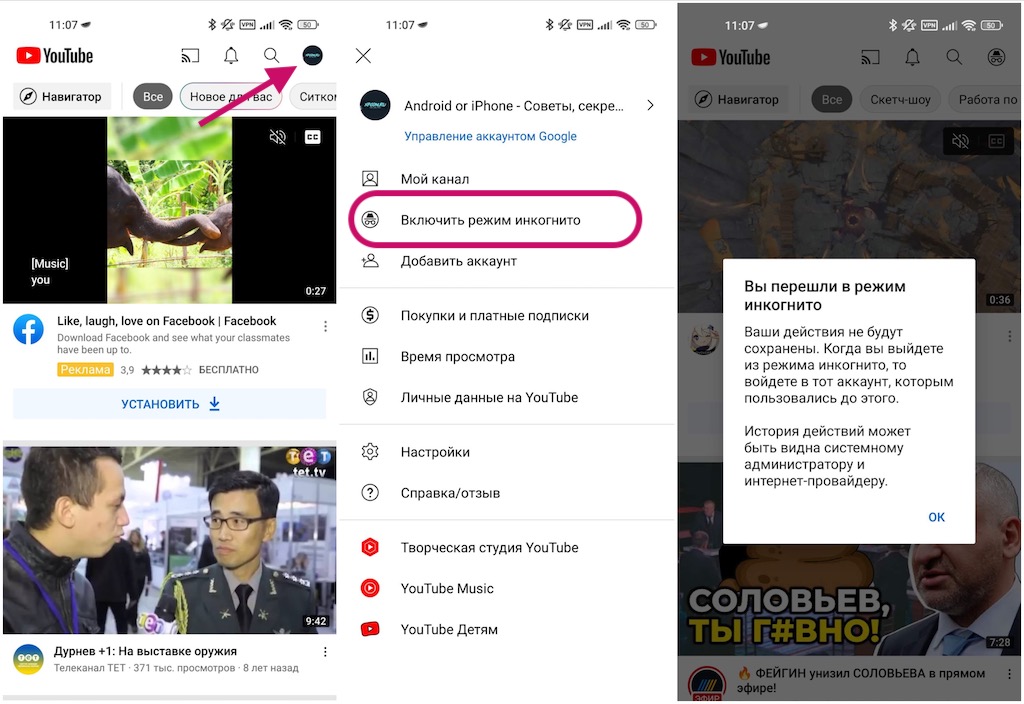
Чтобы включить инкогнито на YouTube, коснитесь изображения своего профиля в правом верхнем углу. В появившемся меню нажмите «Включить инкогнито».
Выход из аккаунта Google на телефоне
Перейдите в настройки системы. Если вы используете телефон Android, это обычно делается путем опускания шторки сверху, а затем нажатия кнопки настроек в форме шестеренки. Обратите внимание, что эта демонстрация проводится на Xiaomi Mi 11.
В разделе «Настройки» прокрутите вниз и выберите «Пользователи и учетные записи». В разделе «Пользователи и учетные записи» нажмите Google .
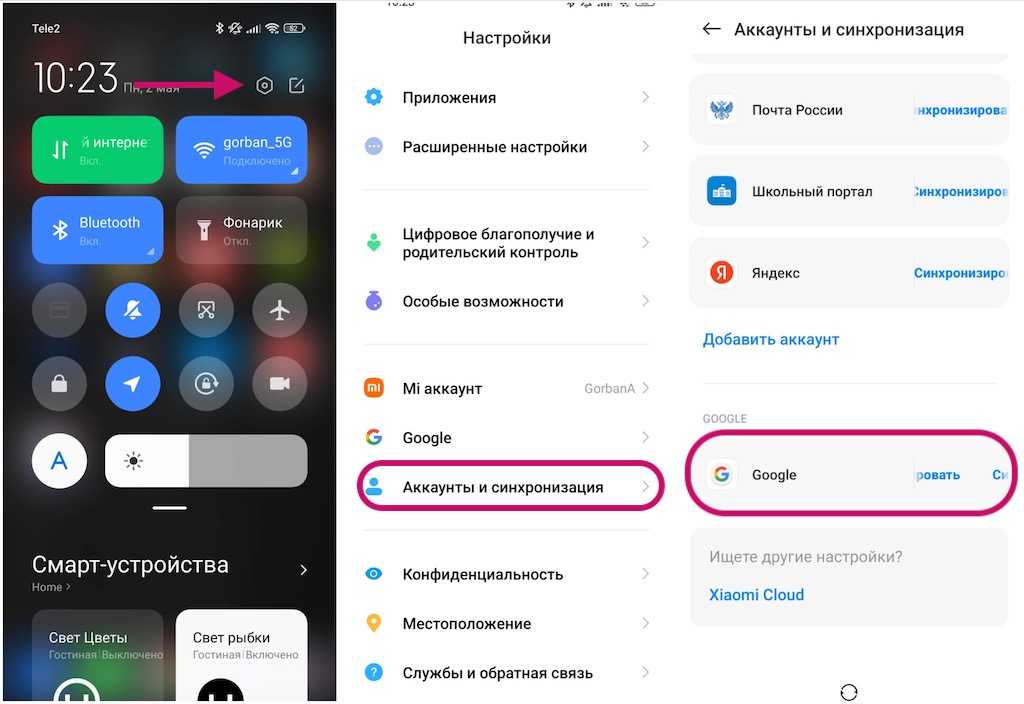
Найдите учетную запись, из которой хотите выйти, и коснитесь ее.
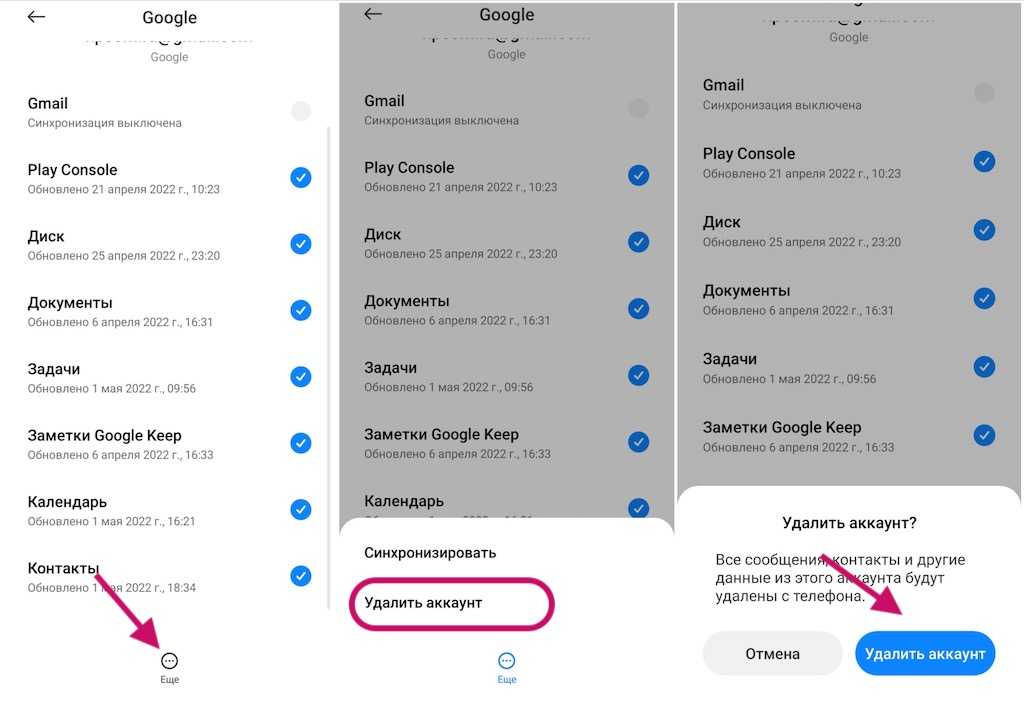
В разделе «Учетная запись и синхронизация» нажмите кнопку ⠇ в правом верхнем углу. В раскрывающемся списке нажмите Удалить аккаунт .
Источник: xpcom.ru
Как выйти из Ютуб-аккаунта на телефоне Андроид
Как известно, аккаунт Google используется для авторизации во всех сервисах именитой компании. Без него не получится полноценно просматривать видео на YouTube, пользоваться электронным ящиком Gmail, прокладывать маршрут в картах и загружать файлы на виртуальный диск. Однако иногда приходится выходить из своей учётной записи, чтобы к примеру, запустить ролик для незнакомого человека. После последнего обновления в мобильном приложении YouTube пропала кнопка выхода, поэтому многие пользователи не понимают принцип удаления аккаунта из программы. Давайте разберемся, как сделать это правильно и быстро.
Как выйти из приложения YouTube на телефоне
Раньше для выхода из своего аккаунта было достаточно кликнуть по одноимённой кнопке, сейчас же нужно выполнить ряд дополнительных действий. Конечно, можно пойти другим путём, попросту удалив учётную запись со смартфона. Об каждом из методов читайте ниже.
Способ 1: выход из приложения
Стоит отметить, что данный метод похож на стандартный вариант выхода, но требует проведения дополнительных манипуляций. Сделать всё правильно поможет пошаговая инструкция, представленная далее:
- Закрываем все фоновые программы на смартфоне.
- Переходим в настройки.
- Заходим во вкладку «Все приложения» или «Все программы». Всё опять-таки зависит от модели устройства и установленной прошивки.

Заходим во вкладку «Все приложения»
- Среди списка программ находим приложение YouTube. Для удобства рекомендуем воспользоваться поисковой строкой.
- На странице с утилитой нажимаем по кнопке «Очистить».

Нажимаем по кнопке «Очистить»
- Выбираем «Очистить всё».

Выбираем «Очистить всё»
- Теперь запускаем мобильное приложение сервиса. В нём кликаем по значку аккаунта, расположенному в правом вернем углу экрана. Далее нажимаем по названию канала, а в появившемся меню выбираем «Выйти».

Как можем видеть, нужная кнопка появилась, а это свидетельствует о работоспособности способа.
Способ 2: удаление аккаунта с телефона
Этот метод нужно использовать только в крайних случаях, когда предыдущий вариант не помог. Способ основывается на простом удалении учётной записи Google со смартфона. Для наглядности воспользуйтесь пошаговым руководством:
- Переходим в настройки.
- Заходим в раздел «Синхронизация» или «Аккаунты».
- Среди доступных учётных записей выбираем «Google».
- Открываем страницу с нужным аккаунтом.
- Нажимаем по кнопке «Ещё».
- Из выпадающего меню выбираем «Удалить аккаунт».

Удаляем аккаунт с телефона
Теперь зайдите в Ютуб и убедитесь, что выход из учётной записи выполнен успешно.
Заключение
Подводя итоги отметим, что выйти из мобильного приложения YouTube можно двумя способами. Первый связан с очисткой кэша и данных программы, а второй – с удалением аккаунта на телефоне. Если у вас остались какие-либо вопросы, то обязательно напишите их в комментариях. Мы постараемся дать на них ответы в кратчайшие сроки.
Источник: itduo.ru